ملاحظة
يتطلب الوصول إلى هذه الصفحة تخويلاً. يمكنك محاولة تسجيل الدخول أو تغيير الدلائل.
يتطلب الوصول إلى هذه الصفحة تخويلاً. يمكنك محاولة تغيير الدلائل.
تعرض صفحة إعدادات أهداف التخزين معلومات حول كل هدف تخزين ل HPC Cache، وتقدم خيارات لإدارة أهداف التخزين الفردية.
تحتوي هذه الصفحة أيضا على أداة مساعدة لتخصيص مقدار مساحة ذاكرة التخزين المؤقت المخصصة لكل هدف تخزين فردي. اقرأ تخصيص تخزين ذاكرة التخزين المؤقت للحصول على التفاصيل.
تلميح
يتم تضمين إرشادات سرد أهداف التخزين باستخدام Azure CLI في مقالة إضافة أهداف التخزين. قد لا تتوفر إجراءات أخرى مدرجة هنا بعد في Azure CLI.
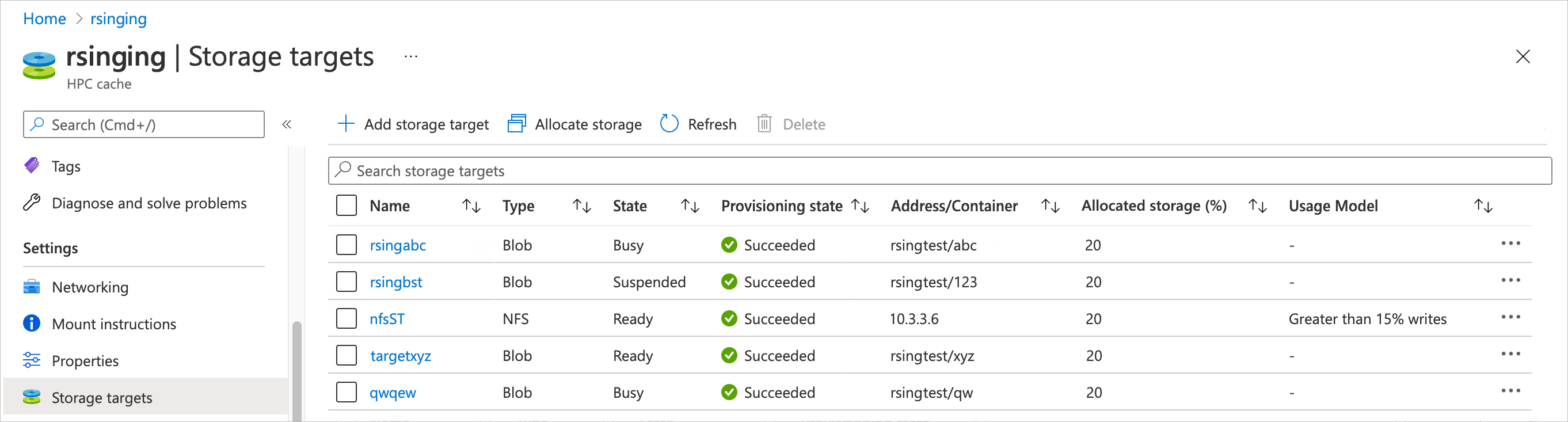
إدارة أهداف التخزين
يمكنك تنفيذ إجراءات الإدارة على أهداف التخزين الفردية. تكمل هذه الإجراءات خيارات مستوى ذاكرة التخزين المؤقت التي تمت مناقشتها في إدارة ذاكرة التخزين المؤقت.
يمكن أن تساعدك عناصر التحكم هذه في التعافي من حالة غير متوقعة (مثل هدف تخزين غير مستجيب)، كما تمنحك القدرة على تجاوز بعض إجراءات ذاكرة التخزين المؤقت التلقائية (مثل كتابة الملفات التي تم تغييرها مرة أخرى إلى نظام التخزين طويل المدى).
افتح صفحة Storage targets في مدخل Microsoft Azure. انقر فوق الصورة ... في أقصى يسار قائمة أهداف التخزين لفتح قائمة المهام.
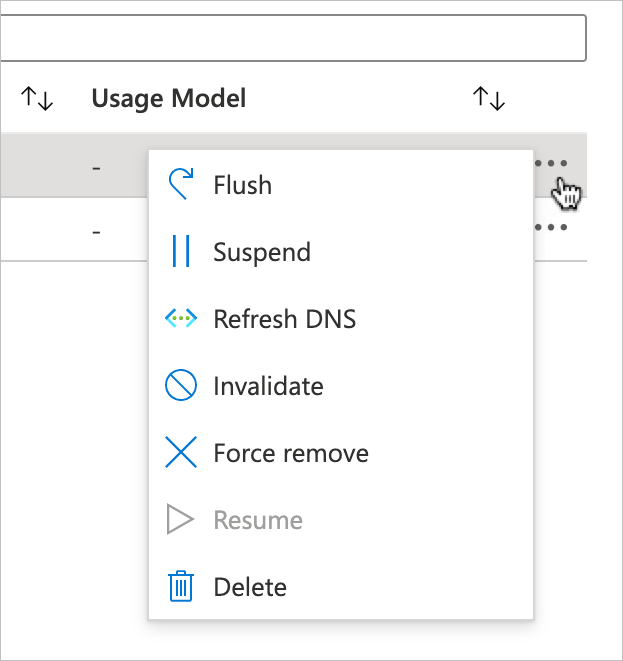
تتوفر هذه الخيارات:
- Flush - كتابة جميع التغييرات المخزنة مؤقتا على التخزين الخلفي
- تعليق - إيقاف هدف التخزين مؤقتا من تقديم الطلبات
- تحديث DNS - تحديث عنوان IP الهدف للتخزين من خادم DNS مخصص أو من نقطة نهاية خاصة لتخزين Azure
- Invalidate - يتجاهل الملفات المخزنة مؤقتا من هدف التخزين هذا (يمكن أن تتسبب إبطال البيانات في فقدان البيانات)
- فرض الإزالة - حذف هدف تخزين، تخطي بعض خطوات السلامة (يمكن أن يتسبب فرض الإزالة في فقدان البيانات)
- استئناف - إعادة وضع هدف تخزين معلق في الخدمة
- حذف - إزالة هدف تخزين بشكل دائم
اقرأ بقية هذه المقالة لمزيد من التفاصيل حول هذه الخيارات.
كتابة الملفات المخزنة مؤقتا إلى هدف التخزين
يخبر خيار Flush ذاكرة التخزين المؤقت بنسخ أي ملفات تم تغييرها المخزنة في ذاكرة التخزين المؤقت على الفور إلى نظام التخزين الخلفي. على سبيل المثال، إذا كانت أجهزة العميل تقوم بتحديث ملف معين بشكل متكرر، يتم الاحتفاظ به في ذاكرة التخزين المؤقت للوصول إليها بشكل أسرع. لا تتم كتابة تغييرات الملفات على نظام التخزين طويل المدى لفترة تتراوح بين عدة دقائق وأكثر من ساعة.
يخبر الإجراء Flush ذاكرة التخزين المؤقت بكتابة جميع الملفات إلى نظام التخزين.
لن تقبل ذاكرة التخزين المؤقت الطلبات من العملاء للملفات على هدف التخزين هذا إلا بعد اكتمال المسح.
يمكنك استخدام هذا الخيار للتأكد من ملء التخزين الخلفي قبل إجراء نسخة احتياطية، أو لأي موقف تريد فيه التأكد من أن التخزين الخلفي يحتوي على تحديثات حديثة.
ينطبق هذا الخيار بشكل أساسي على نماذج الاستخدام التي تتضمن التخزين المؤقت للكتابة. اقرأ فهم نماذج استخدام ذاكرة التخزين المؤقت لمعرفة المزيد حول التخزين المؤقت للقراءة والكتابة.
تلميح
إذا كنت بحاجة إلى كتابة ملفات فردية معينة مرة أخرى إلى هدف تخزين دون كتابة محتويات ذاكرة التخزين المؤقت بالكامل، ففكر في البرنامج النصي flush_file.py المضمن في توزيع مكتبة عميل HPC Cache NFSv3. تعرف على المزيد في تخصيص إعادة كتابة الملف في Azure HPC Cache.
إيقاف هدف التخزين مؤقتا
ميزة الإيقاف المؤقت تعطل وصول العميل إلى هدف تخزين، ولكنها لا تزيل هدف التخزين نهائيا من ذاكرة التخزين المؤقت. يمكنك استخدام هذا الخيار إذا كنت بحاجة إلى تعطيل نظام تخزين خلفي للصيانة أو الإصلاح أو الاستبدال.
وضع هدف تخزين معلق مرة أخرى في الخدمة
استخدم استئناف لإلغاء تعليق هدف تخزين.
تحديث عنوان IP
في بعض الحالات، قد تحتاج إلى تحديث عنوان IP الخاص بهدف التخزين. يمكن أن يحدث هذا في سيناريوهين:
تستخدم ذاكرة التخزين المؤقت نظام DNS مخصصا بدلا من الإعداد الافتراضي، وقد تغيرت البنية الأساسية للشبكة.
يستخدم هدف التخزين الخاص بك نقطة نهاية خاصة للوصول إلى Azure Blob أو تخزين blob المثبت على NFS، وقمت بتحديث تكوين نقطة النهاية. (يجب تعليق أهداف التخزين قبل تعديل نقاط النهاية الخاصة بها، كما هو موضح في مقالة المتطلبات الأساسية.)
باستخدام نظام DNS مخصص، من الممكن تغيير عنوان IP الخاص بهدف تخزين NFS بسبب تغييرات DNS الخلفية. إذا غير خادم DNS عنوان IP لنظام التخزين الخلفي، فقد تفقد Azure HPC Cache الوصول إلى نظام التخزين. من الناحية المثالية، يجب العمل مع مدير نظام DNS المخصص لذاكرة التخزين المؤقت للتخطيط لأي تحديثات، لأن هذه التغييرات تجعل التخزين غير متوفر.
إذا كنت تستخدم نقطة نهاية خاصة للوصول الآمن إلى التخزين، يمكن تغيير عناوين IP لنقطة النهاية إذا قمت بتعديل تكوينها. إذا كنت بحاجة إلى تغيير تكوين نقطة النهاية الخاصة بك، يجب تعليق هدف التخزين (أو الأهداف) التي تستخدم نقطة النهاية، ثم تحديث عناوين IP الخاصة بهم عند إعادة تنشيطها. اقرأ العمل مع نقاط النهاية الخاصة للحصول على معلومات إضافية.
لتحديث عنوان IP الخاص بهدف التخزين، استخدم خيار تحديث DNS . يستعلم ذاكرة التخزين المؤقت عن خادم DNS المخصص أو نقطة النهاية الخاصة لعنوان IP جديد.
إذا نجح التحديث، يجب أن يستغرق أقل من دقيقتين. يمكنك تحديث هدف تخزين واحد فقط في كل مرة؛ انتظر حتى تكتمل العملية السابقة قبل تجربة عملية أخرى.
إشعار
تم تعطيل خيار "تحديث DNS" لأهداف تخزين NFS التي تستخدم عناوين IP بدلا من اسم مضيف DNS.
إبطال محتويات ذاكرة التخزين المؤقت لهدف التخزين
يخبر خيار Invalidate HPC Cache بوضع علامة على جميع الملفات المخزنة مؤقتا من هدف التخزين هذا على أنها قديمة. في المرة التالية التي يطلب فيها العميل هذه الملفات، سيتم جلبها من نظام التخزين الخلفي.
يمكنك استخدام هذا الخيار إذا قمت بتحديث الملفات على نظام التخزين الخلفي مباشرة وتريد جعل هذه التغييرات متاحة على الفور للعملاء المتصلين ب HPC Cache.
إشعار
إذا كنت تستخدم التخزين المؤقت للكتابة لهدف التخزين هذا، فقد يؤدي إبطال ذاكرة التخزين المؤقت الخاصة به إلى فقدان البيانات. إذا كتب عميل تغييرا في ذاكرة التخزين المؤقت، ولكن لم يتم نسخه بعد إلى نظام التخزين الخلفي، فسيتم تجاهل هذا التغيير.
مقدار الوقت بين وقت حفظ كتابة العميل في ذاكرة التخزين المؤقت والوقت الذي تتم فيه كتابة هذا الملف إلى نظام التخزين طويل المدى متغير. لا توجد طريقة ل HPC Cache لتحديد ما إذا كان قد تمت كتابة ملف معين واحد مرة أخرى إلى نظام التخزين الخاص به قبل إبطال ذاكرة التخزين المؤقت.
إذا كنت بحاجة إلى التأكد من حفظ جميع التغييرات المخزنة مؤقتا في نظام التخزين الخلفي، فاستخدم الأمر Flush .
تعرف على المزيد حول التخزين المؤقت للكتابة وتأخير إعادة كتابة الملفات في فهم نماذج استخدام ذاكرة التخزين المؤقت.
فرض إزالة هدف تخزين
إشعار
يمكن أن يتسبب هذا الخيار في فقدان البيانات لهدف التخزين المتأثر.
إذا تعذرت إزالة هدف تخزين بإجراء حذف عادي، يمكنك استخدام خيار فرض الإزالة لحذفه من Azure HPC Cache.
يتخطى هذا الإجراء الخطوة التي تقوم بمزامنة الملفات في ذاكرة التخزين المؤقت مع الملفات في نظام التخزين الخلفي. لا يوجد ضمان بأن أي تغييرات مكتوبة على HPC Cache ستتم كتابتها إلى نظام التخزين الخلفي، لذلك يمكن فقدان التغييرات إذا كنت تستخدم هذا الخيار.
لا يوجد أيضا ما يضمن إمكانية الوصول إلى نظام التخزين الخلفي بعد إزالته من ذاكرة التخزين المؤقت.
عادة، يتم استخدام فرض الإزالة فقط عندما يصبح هدف التخزين غير مستجيب أو إذا كان في حالة سيئة. يتيح لك هذا الخيار إزالة هدف التخزين غير الصالح بدلا من الاضطرار إلى اتخاذ إجراء أكثر تشددا.
حذف هدف تخزين
يمكنك استخدام مدخل Azure أو AZ CLI لحذف هدف تخزين.
يزيل خيار الحذف العادي هدف التخزين بشكل دائم من HPC Cache، ولكنه أولا يقوم بمزامنة محتويات ذاكرة التخزين المؤقت مع نظام التخزين الخلفي. يختلف عن خيار فرض الحذف، الذي لا يقوم بمزامنة البيانات.
يؤدي حذف هدف تخزين إلى إزالة اقتران نظام التخزين بذاكرة التخزين المؤقت Azure HPC، ولكنه لا يغير نظام التخزين الخلفي. على سبيل المثال، إذا استخدمت حاوية تخزين Azure Blob، فلا تزال الحاوية ومحتوياتها موجودة بعد حذفها من ذاكرة التخزين المؤقت. يمكنك إضافة الحاوية إلى Azure HPC Cache مختلفة، أو إعادة إضافتها إلى ذاكرة التخزين المؤقت هذه، أو حذفها باستخدام مدخل Microsoft Azure.
إذا كان هناك كمية كبيرة من البيانات المتغيرة المخزنة في ذاكرة التخزين المؤقت، فقد يستغرق حذف هدف التخزين عدة دقائق حتى يكتمل. انتظر حتى ينتهي الإجراء للتأكد من تخزين البيانات بأمان في نظام التخزين طويل المدى.
لإزالة هدف تخزين، افتح صفحة أهداف التخزين. انقر فوق '...' بجوار هدف التخزين واختر حذف من القائمة.
فهم حالة هدف التخزين
تعرض قائمة هدف التخزين نوعين من الحالة: الحالة وحالة التزويد.
- تشير الحالة إلى الحالة التشغيلية لهدف التخزين. يتم تحديث هذه القيمة بانتظام وتساعدك على فهم ما إذا كان هدف التخزين متوفرا لطلبات العميل، وأي من خيارات الإدارة متوفرة.
- تخبرك حالة التوفير ما إذا كان الإجراء الأخير لإضافة هدف التخزين أو تحريره ناجحا. يتم تحديث هذه القيمة فقط عند تحرير هدف التخزين.
تؤثر قيمة الحالة على خيارات الإدارة التي يمكنك استخدامها. فيما يلي شرح مختصر للقيم وتأثيراتها.
- جاهز - هدف التخزين يعمل بشكل طبيعي ومتاح للعملاء. يمكنك استخدام أي من خيارات الإدارة على هدف التخزين هذا (باستثناء استئناف، وهو صالح فقط لأهداف التخزين المعلقة).
- مشغول - هدف التخزين يعالج عملية أخرى. يمكنك حذف أو فرض إزالة هدف التخزين.
- معلق - تم أخذ هدف التخزين دون اتصال. لا يزال بإمكانك مسح هدف التخزين هذا أو حذفه أو فرض إزالته. اختر استئناف لإعادة الهدف إلى الخدمة.
- المسح - هدف التخزين هو كتابة البيانات إلى التخزين الخلفي. لا يمكن للهدف معالجة طلبات العميل أثناء المسح، ولكنه سيعود تلقائيا إلى حالته السابقة بعد أن ينتهي من كتابة البيانات.
تخصيص تخزين ذاكرة التخزين المؤقت
اختياريا، يمكنك تكوين مقدار تخزين ذاكرة التخزين المؤقت التي يمكن استخدامها من قبل كل هدف تخزين. تتيح لك هذه الميزة التخطيط مسبقا بحيث تتوفر مساحة لتخزين ملفات نظام تخزين معين.
إذا لم تقم بتخصيص تخصيص التخزين، يتلقى كل هدف تخزين حصة متساوية من مساحة ذاكرة التخزين المؤقت المتوفرة.
انقر فوق الزر تخصيص التخزين لتخصيص تخصيص ذاكرة التخزين المؤقت.
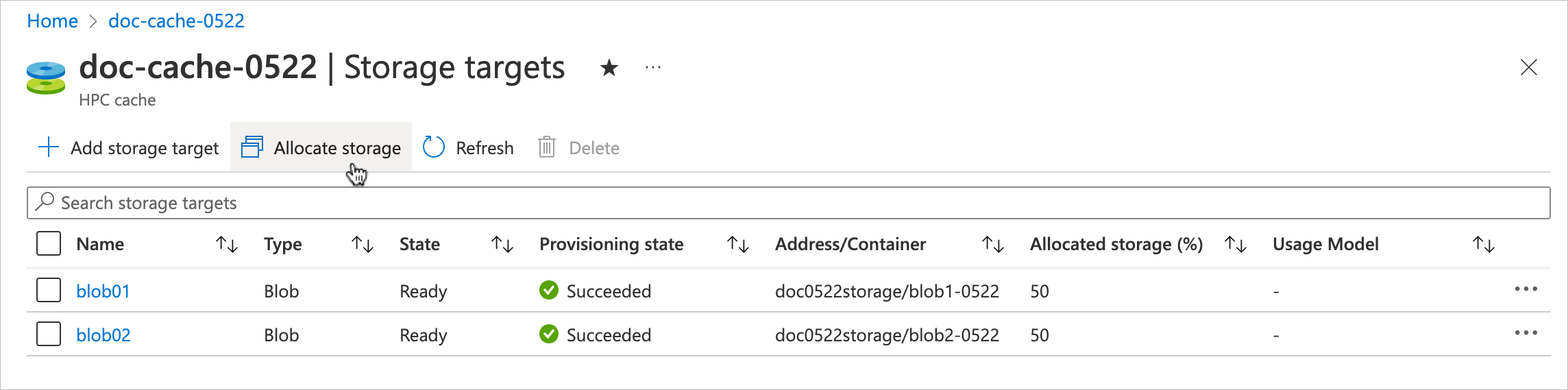
في جزء تخصيص التخزين ، أدخل النسبة المئوية لمساحة ذاكرة التخزين المؤقت التي تريد تعيينها لكل هدف تخزين. يجب أن يكون إجمالي تخصيصات التخزين 100٪.
تذكر أنه يتم استخدام بعض مساحة ذاكرة التخزين المؤقت للنفقات العامة، لذلك فإن إجمالي مقدار المساحة المتوفرة للملفات المخزنة مؤقتا ليس بالضبط نفس السعة التي اخترتها عند إنشاء HPC Cache.
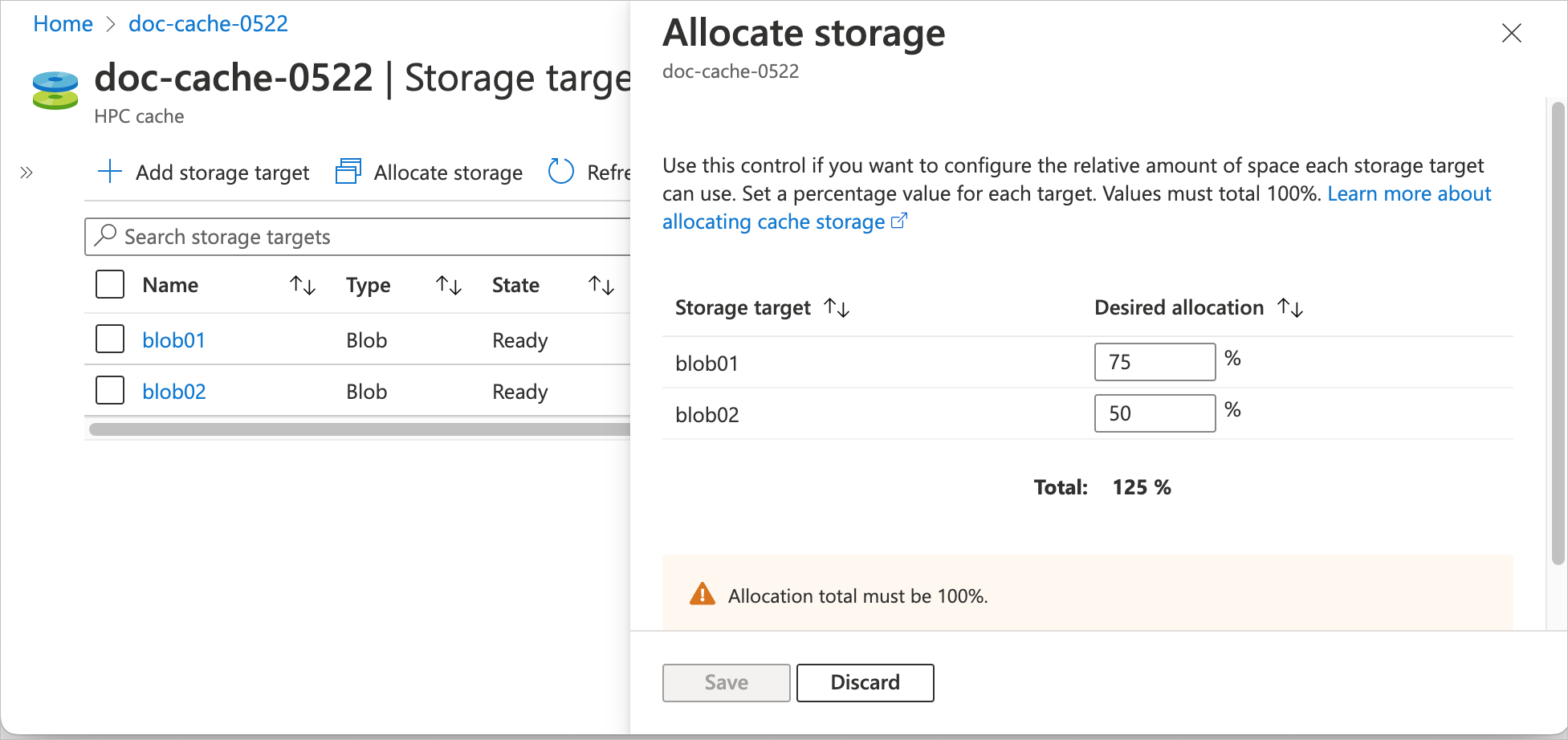
انقر فوق حفظ لإكمال التخصيص.